من بين أكثر المطالبات إثارة للقلق التي يمكن أن تراها على هاتفك الذكي هي تلك المتعلقة بتهديدات الأمان والفيروسات. بعد قولي هذا ، سيكون رد الفعل المعتاد هو أن تكون قلقًا إذا قام جهاز iPhone الخاص بك بإعداد رسائل مقلقة تقول شيئًا مثل "تم اكتشاف فيروس! سيتم حذف جميع بياناتك نهائيًا إذا لم يتم اتخاذ أي إجراء سريع. "ولكن السؤال هو ، هل يمكن بالفعل اختراق فيروس iPhone؟
في هذا المنشور ، سأوجهك حول كيفية استكشاف أخطاء جهاز iPhone iPhone الذي اكتشف وجود فيروس أو أي برامج ضارة. لا يوجد سوى عدد قليل من الإجراءات التي عليك القيام بها لمعالجة هذه المشكلة. لذلك ، تابع القراءة لمعرفة الإجابة ونأمل أن تتخلص من الفيروس في جهازك.
لأصحاب أجهزة iPhone الذين وجدوا موقعنا أثناء محاولة العثور على حل ، حاول معرفة ما إذا كان هاتفك أحد الأجهزة التي ندعمها. إذا كان الأمر كذلك ، فقم بزيارة صفحة تحرّي الخلل وإصلاحه لهذا الجهاز ، وتصفحه للعثور على مشاكل مشابهة لك ولا تتردد في استخدام حلولنا وطرق معالجتها. ومع ذلك ، إذا كنت لا تزال بحاجة إلى مساعدتنا بعد ذلك ، فقم بملء استبيان مشكلات iPhone والضغط على زر "إرسال" للاتصال بنا.
لماذا تشاهد تحذير من فيروس من جهاز iPhone الخاص بك؟
تم وضع علامة تحذير الفيروسات المذكورة آنفًا على خدع iPhone الأخرى ، لذا يجب ألا تقع في مكانها. في الواقع ، تم إنشاء فيروس منبثق مثل هذا من قبل المحتالين للحصول على حسابات iCloud أو معلومات بطاقة الائتمان من الضحايا. الغرض من هذه التنبيهات المتعلقة بالاحتيال هو تخويف الأشخاص من حدوث خطأ خطير في أجهزة iPhone الخاصة بهم إذا لم يمتثلوا للمتطلبات. للأسف ، فإن الكثير من الأشخاص ، وخاصة أولئك الذين ليسوا على دراية بتنبيهات عملية الاحتيال ، سيتحملون هذا الأمر نظرًا لأن طبيعة الفيروس المنبثق تبدو شرعية ومقنعة حقًا.
إذا كنت تسأل عما إذا كان iPhone يمكنه بالفعل الحصول على فيروس ، فإن الإجابة هي نعم. على الرغم من أن Apple جعل iPhone قويًا ومضمونًا بشكل جيد ، إلا أنه لا يزال بإمكانه إصابة البرامج الضارة (البرامج الضارة).
البرامج الضارة هي نوع من الملفات المبرمجة عن قصد لتدمير iPhone أو تعطيل وظائفه الأساسية. يتم إنشاء بعض البرامج الضارة لتحفيز التطبيقات على العمل وإيقاف العمل بينما يتم استخدام برامج أخرى لتتبع معلومات GPS الخاصة بجهاز iPhone وجمع المعلومات الشخصية. تعد Jailbroken iPhones أكثر عرضة للحصول على البرامج الضارة من المواقع غير الآمنة والتطبيقات السيئة.
اقرأ أيضًا: كيفية إصلاح Apple iPhone XS Max الذي لن يقرن أو يتصل بجهاز Bluetooth تابع لجهة خارجية
كيف تستجيب لهذا التنبيه بالفيروس على جهاز iPhone الخاص بك؟
إذا اكتشف الفيروس تحذيرًا أثناء استعراض مواقع الويب باستخدام تطبيق Safari لجهاز iPhone ، فمن المحتمل أن يعزى ذلك إلى مواقع الويب غير الآمنة التي تحاول الوصول إليها. في هذه الحالة ، يوصى بإغلاق تطبيق المتصفح. لا تستجيب أبدًا أو انقر فوق " موافق" لأي شاشة منبثقة على الإطلاق لأنه إذا قمت بذلك ، فحينها تكون قد وقعت بالفعل. ما يجب عليك فعله هو إنهاء تطبيق المتصفح ثم إعادة تشغيل جهاز iPhone.
لإنهاء / إنهاء تطبيقات الخلفية على أجهزة iPhone السابقة باستخدام الأزرار الرئيسية الفعلية ، انقر نقرًا مزدوجًا على زر الصفحة الرئيسية لتشغيل جهاز تبديل التطبيقات الذي يحتوي على بطاقات أو معاينات التطبيق. ابحث عن بطاقة / معاينة تطبيق Safari ، ثم اسحب عليها. يؤدي القيام بذلك إلى إيقاف تشغيل التطبيق في الخلفية وإغلاقه تمامًا. في حالة ظهور تطبيقات خلفية متعددة ، اسحب لأعلى معاينة كل تطبيق لإنهاء / إنهاء التطبيقات الأخرى.
لإنهاء / إنهاء تطبيقات الخلفية على أجهزة iPhone جديدة بدون زر الصفحة الرئيسية الفعلي ، اتبع الخطوات التالية بدلاً من ذلك:
- انتقل إلى الشاشة الرئيسية للبدء.
- ثم اسحب لأعلى من أسفل الشاشة ثم أوقف قليلاً في المنتصف.
- اسحب لليمين أو اليسار للتنقل عبر بطاقات / معاينات التطبيق الأخرى.
- ثم مرر لأعلى معاينة التطبيق للإغلاق
أعد تشغيل جهاز iPhone بعد مسح جميع تطبيقات الخلفية ، ثم معرفة ما إذا كان ذلك يزيل التحذير الذي تم اكتشافه على جهاز iPhone.
اقرأ أيضًا: دليل إعادة تعيين نظام Apple iPhone XS Max: إعادة التعيين الناعم ، إعادة التشغيل القسري ، إعادة تعيين جميع الإعدادات ، إعادة تعيين إعدادات الشبكة ، إعادة ضبط المصنع
امسح ذاكرة التخزين المؤقت للمتصفح للتخلص من تنبيه فيروس iPhone
بصرف النظر عن محو جميع تطبيقات الخلفية ، يمكن أن يساعد مسح ذاكرة التخزين المؤقت لمتصفح Safari وسجل التصفح في التخلص من تنبيه الفيروسات على جهاز iPhone. سيؤدي القيام بذلك إلى مسح أي ملفات أو ملفات تعريف ارتباط مؤقتة قد تم حفظها عند حدوث تنبيه الفيروسات. لمسح ذاكرة التخزين المؤقت وملفات تعريف الارتباط وسجل التصفح على Safari ، راجع الخطوات التالية:
- اضغط على الإعدادات من الشاشة الرئيسية.
- اضغط على Safari .
- حدد الخيار لمسح السجل وبيانات الموقع.
- إذا طُلب منك ، انقر فوق مسح المحفوظات والبيانات لتأكيد الإجراء.
انتظر حتى يتم مسح جميع ذاكرة التخزين المؤقت وسجل التصفح ، ثم قم بإعادة تشغيل جهاز iPhone الخاص بك مرة أخرى لتحديث ذاكرته.
طلب المزيد من المساعدة
إذا كنت لا تزال تتلقى نفس التنبيه الخاص بفيروس iPhone ، فيجب عليك تصعيد المشكلة على الفور إلى مشغل شبكة الجوال أو دعم Apple حتى يتمكنوا من إجراء التقييمات اللازمة في نهايتهم وتقديم حلول سريعة. فقط أخبرهم برسالة التنبيه الدقيقة التي تظهر على جهاز iPhone الخاص بك لأن ذلك سيساعدهم على تقييم الخطأ. إذا كانت رسالة الخطأ تحتوي على بعض رمز الخطأ ، فتأكد من ترحيل الرسالة ورمز الخطأ أيضًا.
اتصل بنا
نحن ملتزمون بمساعدة قرائنا على حل المشكلات مع هواتفهم وكذلك تعلم كيفية استخدام أجهزتهم بشكل صحيح. لذا ، إذا كانت لديك مشكلات أخرى ، فيمكنك زيارة صفحة تحري الخلل وإصلاحه حتى تتمكن من مراجعة المقالات التي نشرناها والتي تحتوي على حلول للمشاكل الشائعة بنفسك. أيضًا ، نقوم بإنشاء مقاطع فيديو لإظهار كيف تتم الأمور على هاتفك. تفضل بزيارة قناة Youtube الخاصة بنا والرجاء الاشتراك فيها. شكر.
المناصب ذات الصلة:
- كيفية إصلاح Apple iPhone XS Max Bluetooth الذي يحافظ على قطع الاتصال بعد تثبيت تحديث iOS 12.1.4
- كيفية إصلاح تطبيقات Apple iPhone XS Max التي لن يتم تحديثها ، غير قادر على تنزيل تحديثات التطبيق وتثبيتها
- لن يقوم تطبيق iPhone XS Max Instagram بتحديث موجز الأخبار (لا يمكن تحديث خطأ الخلاصة)




![تستنزف بطارية Galaxy S8 بشكل أسرع بعد التحديث [دليل استكشاف الأخطاء وإصلاحها]](https://cdn.gruntle.org/files/34/34-min.jpg)
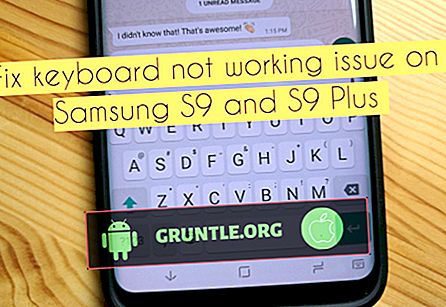

![كيفية إصلاح Samsung Galaxy J3 (2016) خطأ "للأسف ، لقد توقفت الإعدادات" [دليل استكشاف الأخطاء وإصلاحها]](https://cdn.gruntle.org/files/31/31-min.jpg)
